GoogleドライブでMP4が再生されないための3つのヒント
グーグルドライブ はクラウドネイティブのコラボレーションサービスであり、あらゆるデバイスからどこからでもすべてのファイルをバックアップしてアクセスできます。 15 GBの無料ストレージを提供し、Googleドライブ、Gmail、Googleフォトで共有して、あらゆる種類のデータを保存します。 MP4ファイルをGoogleドライブにアップロードして、直接再生することができます。
一般的に、あなたは簡単にできます GoogleドライブでMP4を再生する それをダブルクリックして。ただし、Googleドライブエラーで再生されないMP4がいくつかあります。 この動画は再生できません または おっと!このビデオの再生に問題がありました.

できない場合 GoogleドライブでMP4ファイルを再生する 通常の方法で。 Googleドライブの動画を再生するには、以下の3つの方法を利用できます。
パート1。新しいウィンドウでGoogleドライブでMP4を再生する
GoogleドライブでMP4を再生する場合は、内蔵のビデオプレーヤーを使用して、MP4をダブルクリックして再生を開始できます。ただし、この方法でMP4ファイルを再生できない場合は、新しいウィンドウでGoogleドライブのビデオを再生することを選択できます。
ステップ1。 Googleドライブを開き、見たいMP4ビデオを見つけます。それを右クリックして選択します プレビュー.
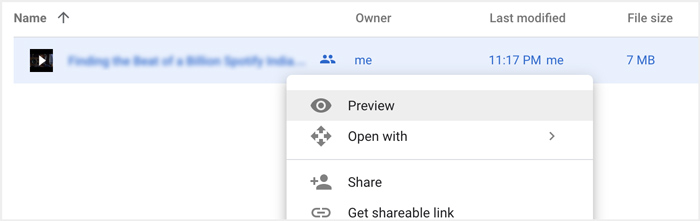
ステップ2。 これで、クリックしてメニューを表示できます スリードット 右上隅のアイコン。ドロップダウンリストから、 新しいウィンドウで開きます オプション。

すべての操作が完了すると、GoogleドライブのMP4ファイルが新しいウィンドウで再生されます。この動画が正常に再生できるか確認できます。
パート2。GoogleドライブでMP4ファイルを再生するためのアカウントを削除します
場合によっては、Googleドライブで再生されないMP4ファイルエラーは、複数のGoogleアカウントが原因で発生します。したがって、不要なアカウントをいくつか削除して修正することができます。
ステップ1。 不要なアカウントをサインアウトするには、 Googleアカウント Googleサイトで。あなたはそれを右上隅に見つけることができます。プロフィールをクリックして、そこにあるすべてのGoogleアカウントを確認してください。
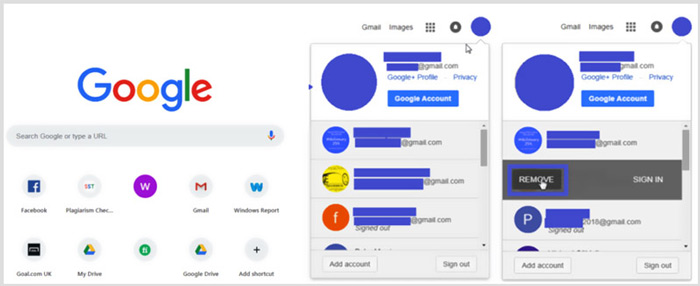
ステップ2。 不要なアカウントを見つけて、 削除する ボタン。ここでは、ログインしている便利なアカウントを1つだけ保持できます。その後、Googleサイトを更新して、Googleドライブに戻ることができます。見たいMP4ファイルを見つけて再生します。
パート3。GoogleドライブでMP4を再生するためにビデオを変換する
GoogleドライブはMP4形式をサポートしていますが、MP4ファイルをGoogleドライブで再生できない場合は、ビデオファイルのサイズ、解像度、およびその他の関連要素を確認する必要があります。ビデオをGoogleドライブでサポートされているファイルに変換するには、専門家に頼ることができます ビデオコンバーター究極。品質を損なうことなく、ビデオおよびオーディオファイルを変換できます。
- 1.MP4を含むすべてのビデオをGoogleドライブでサポートされているファイルに高品質で変換します。
- 2. 8K / 5K / 4K、1080p / 720p HDおよびSDビデオを、MP4、MOV、AVI、FLV、MP3、FLAC、AACなどの500を超える形式に変換します。
- 3.ビデオの編集、効果の調整、品質の向上、ビデオの圧縮、ID3情報の編集、およびaplombを使用したGIFの作成。
- 4.超高速の変換速度を提供する前例のないハードウェアアクセラレーションテクノロジー。
無料ダウンロードWindows7以降の場合安全なダウンロード
無料ダウンロードMacOS10.7以降の場合安全なダウンロード
ステップ1。 ビデオをGoogleドライブでサポートされているファイルに変換するには、最初にこのコンバーターをコンピューターに無料でインストールする必要があります。ダウンロードボタンをダブルクリックして、指示に従って実行できます。
ステップ2。 このGoogleドライブビデオコンバータツールを開いて、 コンバーター 特徴。大きい+またはをクリックします 追加ファイル MP4ファイルをロードします。

ステップ3。 出力フォーマットは次のように設定されます MP4 デフォルトでは。それをクリックして、別の適切な形式を選択できます。

このステップでは、 カスタムプロファイル アイコンを追加してその他の設定をカスタマイズします。

ステップ4。 これらすべての操作が終わったら、 すべて変換 ボタンをクリックして、ビデオ変換を開始します。変換する前に、出力ファイルの名前を変更し、適切な宛先ファイルフォルダーを選択してください。 ビデオを編集する 画像と効果音を調整します。
パート4。GoogleドライブでMP4ファイルを再生するためのFAQ
Googleドライブはどのビデオ解像度をサポートしていますか?
Googleドライブに動画を保存して再生することができます。あなたはそれにどんな解像度のビデオでも手軽にバックアップすることができます。ただし、Googleドライブの最大再生解像度は1920x1080であることを知っておく必要があります。
Googleドライブで動画を再生できないのはなぜですか?
さまざまな理由により、Googleドライブで動画が再生されなくなります。主な理由の1つは、サポートされていないビデオ形式です。また、古いブラウザ、インターネット速度の低下、ビデオ解像度の向上、ファイルサイズの拡大、ルーターのセキュリティ設定、サードパーティのプラグインなど、その他の要因により、Googleドライブのビデオ再生の問題が発生します。
Googleアカウントはどこで管理しますか?
Googleでは、1つ以上のアカウントを追加して使用することができます。 Googleアカウントを管理する場合は、Chromeブラウザを開いて、右上のGoogleアカウントアイコンをクリックします。ドロップダウンメニューから、[Googleアカウントの管理]ボタンをクリックします。
MP4をGoogleドライブにアップロードするにはどうすればよいですか?
MP4ビデオを含むファイルをGoogleドライブにアップロードするには、左上の[新規]アイコンをクリックし、[ファイルのアップロード]または[フォルダのアップロード]を選択してファイルを追加します。
結論
Googleドライブは、あらゆる種類のファイルをバックアップ、管理、表示するための便利な方法を提供します。この投稿では、主にいくつかのGoogleドライブのビデオ再生エラーに関する3つのヒントについて説明しました。あなたがより良くできることを願っています GoogleドライブでMP4を再生する このページを読んだ後。



 ビデオコンバーター究極
ビデオコンバーター究極 スクリーンレコーダー
スクリーンレコーダー



